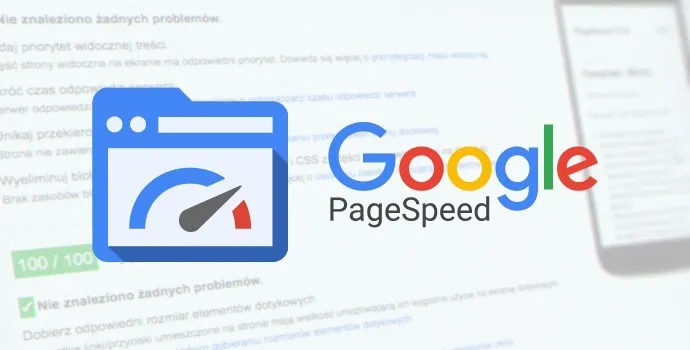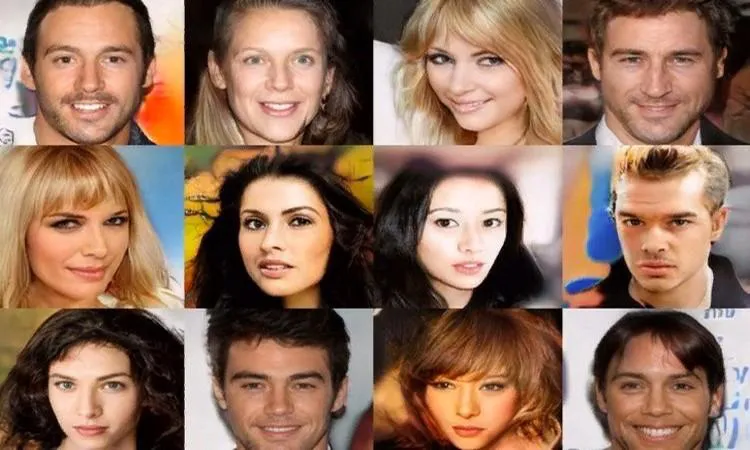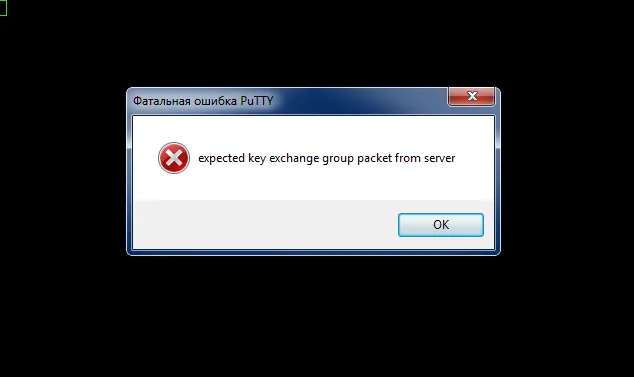Как обслуживать изображения формата WebP в WordPress
Главная » Блог программиста » Как обслуживать изображения в формате WebP в WordPressПросмотров: 5005
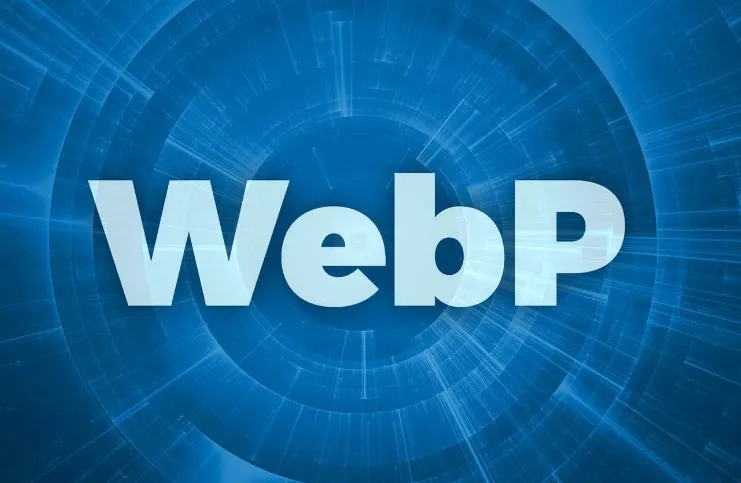
- По сравнению с размером нормального JPG или PNG изображения, размер изображения WebP может служить в малых байтах. Следовательно, ваши изображения будут загружаться быстрее.
- WebP сжимает изображения без потерь на 26% лучше, чем PNG.
- WebP сжимает изображения с потерями лучше, чем JPEG на 25-34% при одинаковом индексе структурного сходства (SSIM)
- WebP поддерживает прозрачность без потерь (известную, как альфа-канал) при увеличении размера всего лишь на 22%.
В настоящее время быстрые сайты имеют больше преимуществ, поэтому мы поделимся шаг за шагом, как можно работать с изображениями в формате WebP на сайте. Покажем на примере wordpress.
Шаг 1: Добавление формата WebP в документ HTML
Во-первых, вам нужно конвертировать все изображения в WebP и вместе с вашим предыдущим форматом изображения в качестве резервной копии. Есть плагин Optimus, который может выполнять эту работу автоматически, а именно только платная его версия справляется с конвертированием. Но мы покажем, как сделать это легко вручную.
- Перейдите по ссылке на сайт online-convert.com/convert-to-webp
- Добавьте изображения и нажмите на опцию «конвертировать». Ваши изображения в формате WebP будут загружены.
- Теперь отредактируйте необработанный HTML-код, в котором отображается обычное изображение.
- Так же можно использовать программку для конвертирования WebPconv. С ней можно работать прямо на компьютере, загрузив сразу несколько картинок, а затем нажать на play. Программа создаст новую папку с уже обработанными изображениями.
Теперь можно их будет загружать на сайт. Но сначала перейдём шагу №2.
Шаг 2: Настройка параметров сервера
Просто еще один шаг, вам нужно настроить некоторые настройки веб-сервера Apache через .htacccess, так браузер и веб-сервер может относиться к нему должным образом, как и все другие изображения.
Добавим следующее в файл .htaccess:
# Serve Images with correct Mime Type AddType image/webp .webp # Setup Cache ExpiresActive On ExpiresByType image/webp A2592000
Пожалуйста, обратите внимание: WordPress по умолчанию не поддерживает загрузку изображения в формате WebP. Таким образом, необходимо решить проблему, добавив этот код в файл function.php, который находится в папке вашей темы:
function webp_upload_mimes( $existing_mimes ) {
// add webp to the list of mime types
$existing_mimes['webp'] = 'image/webp';
// return the array back to the function with our added mime type
return $existing_mimes;
}
add_filter( 'mime_types', 'webp_upload_mimes' );
Основная работа выполнена, теперь можно спокойно загружать ваши изображения на сайт.
Источник:
Друзья! Приглашаем вас к обсуждению. Если у вас есть своё мнение, напишите нам в комментарии.